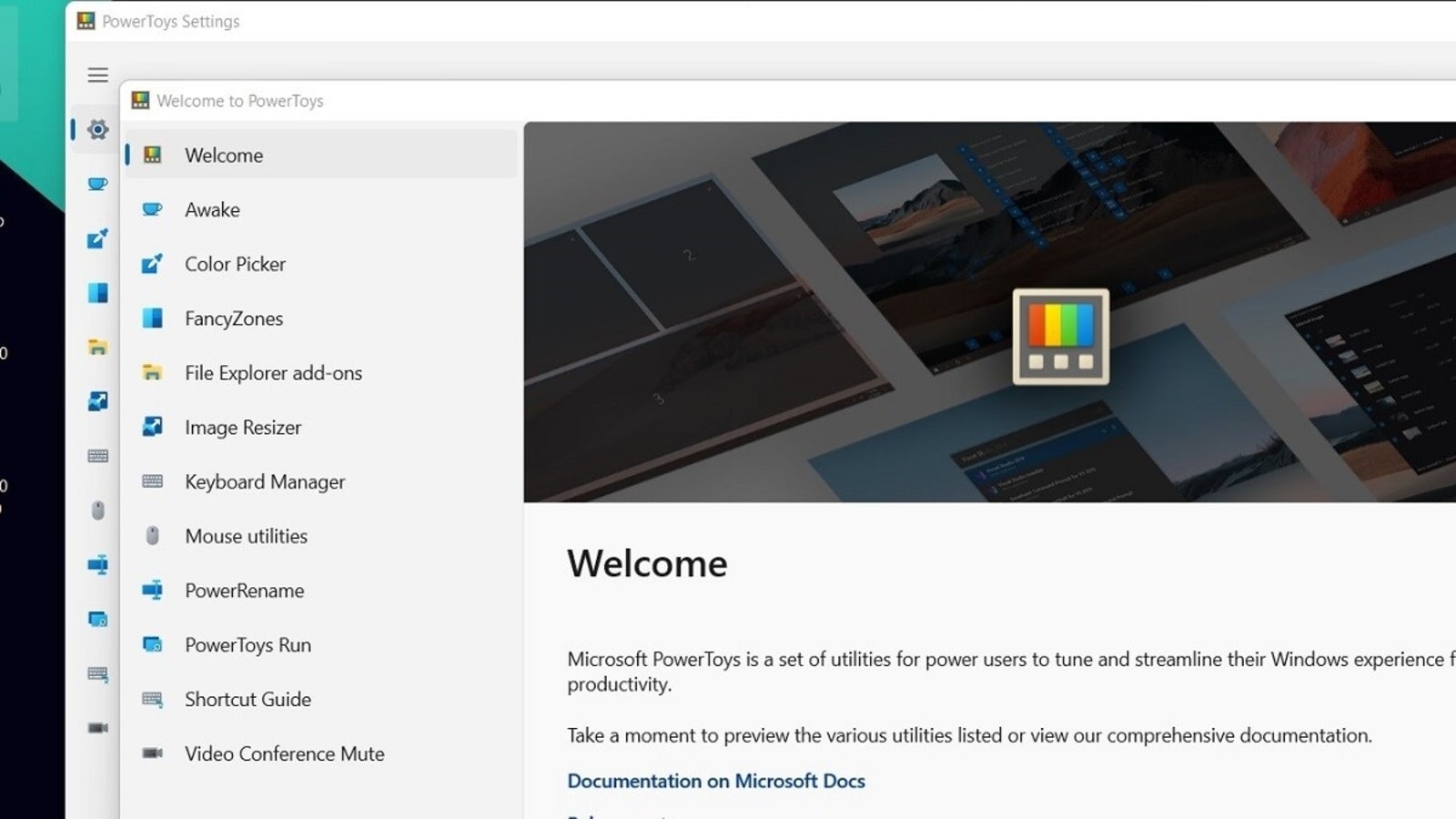Los usuarios de Windows 11, Windows 10 pueden disfrutar de una experiencia de usuario más inteligente con la aplicación gratuita PowerToy de Microsoft. Sepa lo que ofrece.
Windows 11 trae algunas características interesantes para facilitar la informática en comparación con Windows 10. Sin embargo, Microsoft tiene algunos trucos más inteligentes bajo la manga que tiene reservados para su aplicación PowerToy. ¿Nunca lo oí? PowerToy es una aplicación descargable gratuita que ofrece algunas funciones orientadas a la utilidad para hacer la vida más fácil a los usuarios comerciales. ¿La mejor parte? Funciona tanto en Windows 11 como en Windows 10.
«Microsoft PowerToys es una colección de utilidades que permiten a los usuarios avanzados ajustar y optimizar su experiencia de Windows para aumentar la productividad», dice Microsoft de su página web. PowerToys no está disponible en Microsoft Store y, por lo tanto, deberá descargarlo de su página de GitHub. Tendrás que instalarlo manualmente como las aplicaciones de antaño.
PowerToy integra funciones «pro» en Windows
Es más probable que PowerToy atraiga a los usuarios profesionales que usan sus PC con Windows 11 / Windows 10 o editan videos o fotos. Sin embargo, existen algunas características que también podrían facilitar sus sesiones de trabajo diarias en la oficina. Eche un vistazo a algunas de las funciones inteligentes que creemos que podrían beneficiar a los usuarios habituales de PC con Windows.
– Keyboard Manager le permite personalizar el teclado para mejorar la productividad. Puede reasignar las teclas y crear sus propios atajos de teclado. Este PowerToy requiere Windows 10 1903 (compilación 18362) o posterior.
– Utilidades del mouse: puede ubicar la ubicación del cursor del mouse en el escritorio presionando la tecla «Ctrl» dos veces. Esto iluminará el cursor del mouse y oscurecerá el resto de la pantalla. Para aquellos con una configuración de varios monitores o un televisor de pantalla grande, esto podría ser útil.
– PowerRename le permite cambiar el nombre, buscar y reemplazar nombres de archivos de forma masiva. Le permite usar expresiones regulares, apuntar a tipos de archivos específicos, obtener una vista previa de los resultados esperados y revertir los cambios.
– Video Conference Mute le permite silenciar rápidamente el micrófono y la cámara en la PC usando el atajo de teclado Win + N. Funciona independientemente de la aplicación activa en su escritorio.
– Con la guía de atajos de teclado de Windows, puede ver todos los atajos de teclado disponibles para el estado actual del escritorio. Tendrá que usar el comando «Win +?» »Combo.
– Image Resizer le permite cambiar el tamaño de varias imágenes a la vez. Todo lo que tiene que hacer es hacer clic derecho desde el explorador de archivos, cambiar el tamaño de una o más imágenes instantáneamente. Tenga en cuenta que en Windows 11, deberá hacer clic derecho y luego hacer clic en «Mostrar más opciones» para acceder a la opción Cambiar tamaño.

«Defensor de los viajes extremos. Amante del café. Experto en tocino total. Wannabe tv pionero».
También te puede interesar
-
Gemini ahora es compatible con Android 10 y se expande a dispositivos más antiguos
-
¿Alguna vez has oído hablar de la Nebulosa Wolf-Rayet? Impresionante 'burbuja azul' captada por el Telescopio Espacial Hubble de la NASA | Tendencia
-
La nueva función de contraseña de WhatsApp aumenta la seguridad en iOS: cómo funciona
-
Los últimos chips de IA para portátiles de Qualcomm podrían ayudarle a competir con Intel y AMD
-
Todo lo que necesitas saber – India TV